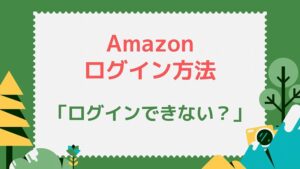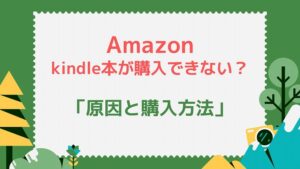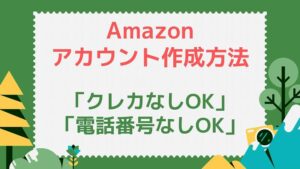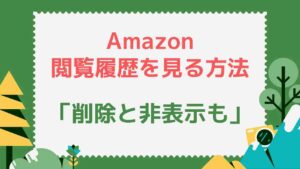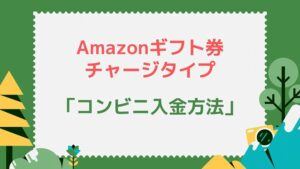Amazonのパスワードはセキュリティの観点からも定期的に変更しておく方が安全です。ただパスワードを忘れて変更できなくなってしまった場合や、「問題が発生しました」と表示されて変更できず困っている人も多いみたいですね。
この記事では基本的なAmazonのパスワードの変更方法を解説した後、変更できない場合の対処法も解説していきます。
スマホアプリでパスワードを変更する方法
アプリの下部にある「人マーク」をタップし、「アカウントサービス」⇒「ログインとセキュリティ」の順に押してください↓。
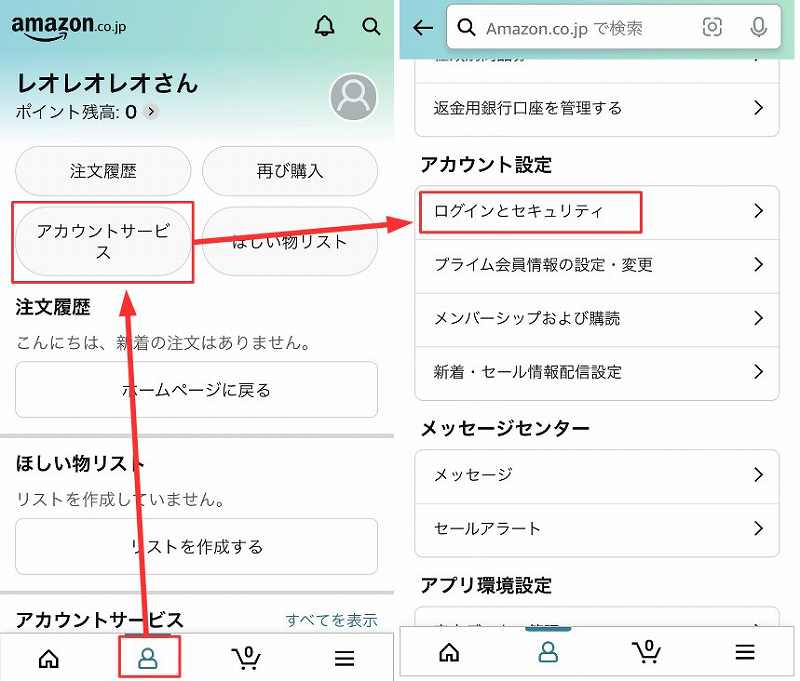
パスワードの横にある「編集」を押し、現在のパスワードと変更後のパスワードを入力して「変更を保存」をタップします↓。これで変更完了です。
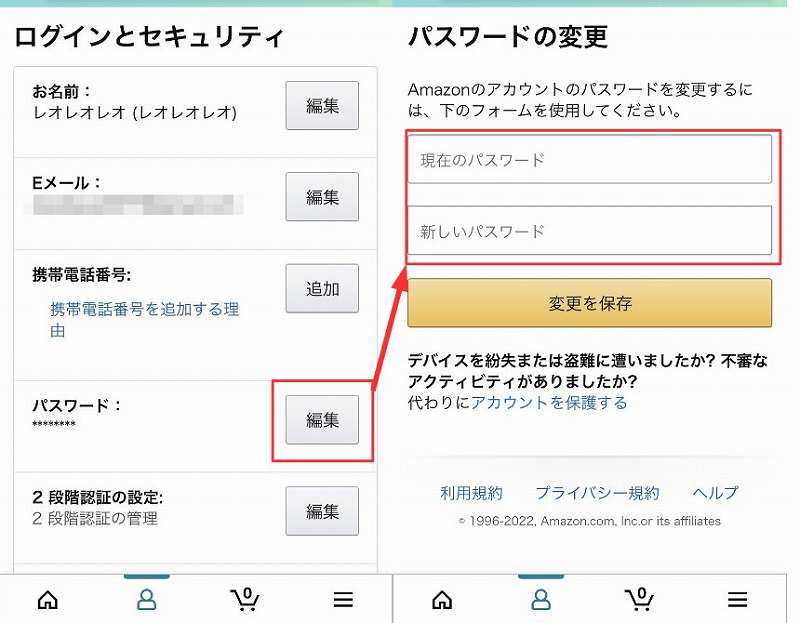
スマホブラウザでパスワードを変更する方法
Amazonにアクセスし、画面上部の「人マーク」を押します。下にスクロールして、アカウントサービスの「すべてを表示」を押してください↓。
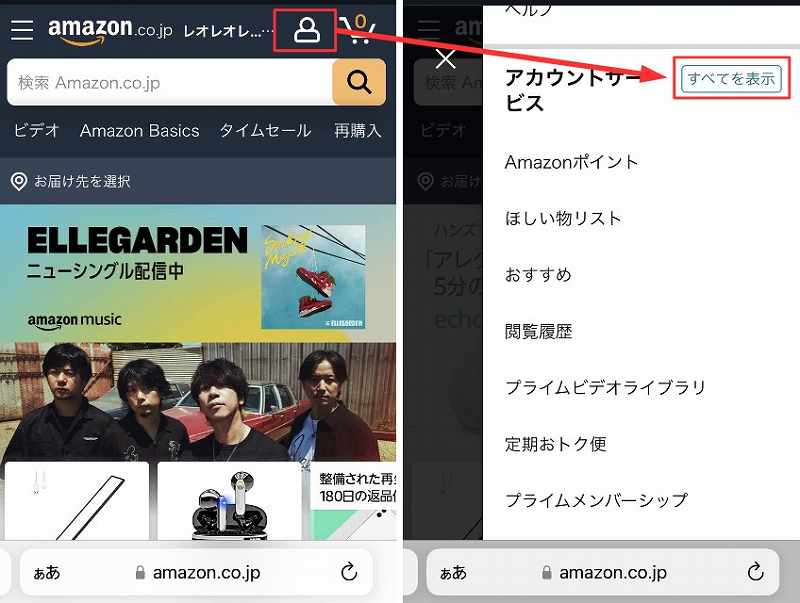
下にスクロールし、アカウント設定の「名前、Eメール、携帯番号、パスワードの管理」をタップ、その後パスワードの横にある「編集」ボタンを押します↓。
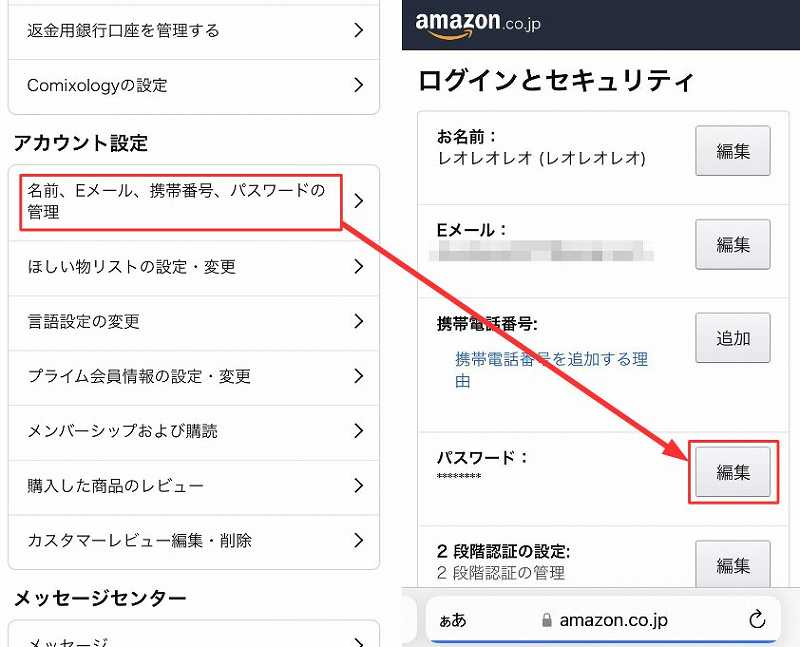
現在のパスワードと変更後のパスワードを入力し、「変更を保存」ボタンを押せば完了です↓。
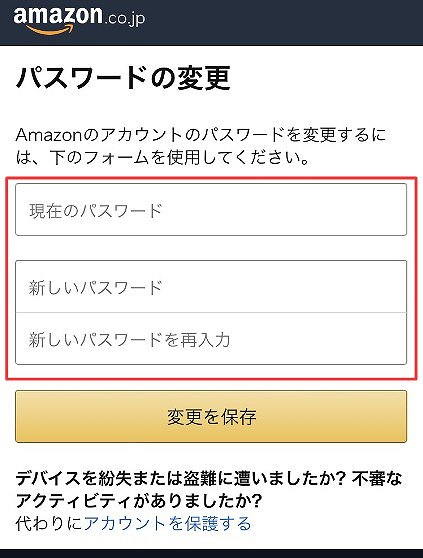
PCでパスワードを変更する方法
パソコンでアマゾンにアクセスし、画面右上にある「アカウント&リスト」をクリックします↓。
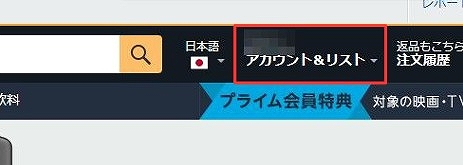
「ログインとセキュリティ」をクリックしてください↓。
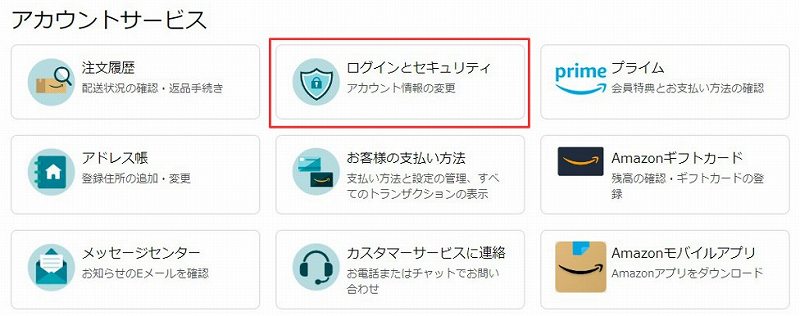
セキュリティ的にログインパスワードを求められることがあります↓。その場合はアマゾンのログインパスワードを入力して進んでください。
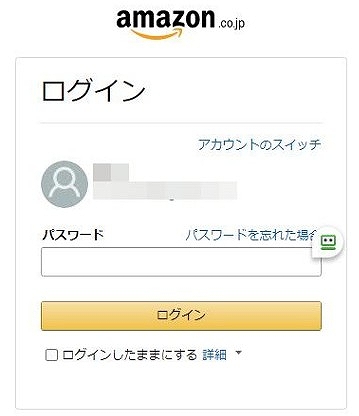
パスワードの横にある「編集」のボタンを押します↓。
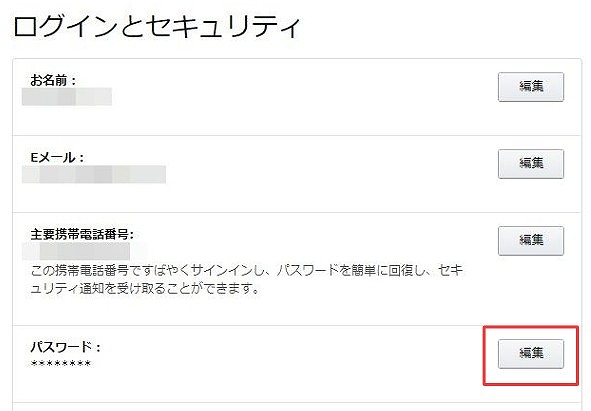
現在のパスワードと変更後のパスワードを入力して「変更を保存」をクリックすれば変更完了です↓。
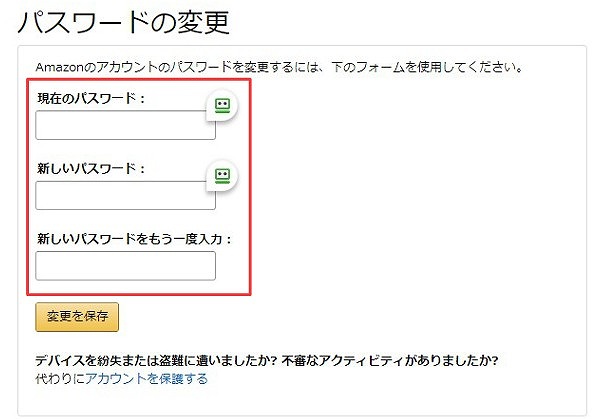
パスワードを忘れて変更できない場合
以下のようにパスワード変更する画面で、現在のパスワードを忘れてしまっている場合、どうすることもできず困ってしまうんですよね↓。
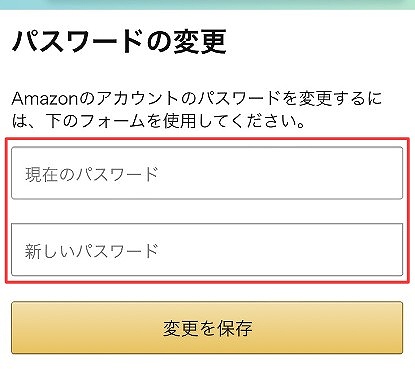
その場合は、以下の方法で一度ログアウトしてみてください。「3本線マーク」⇒下にスクロールしして「設定」⇒「サインアウト」。
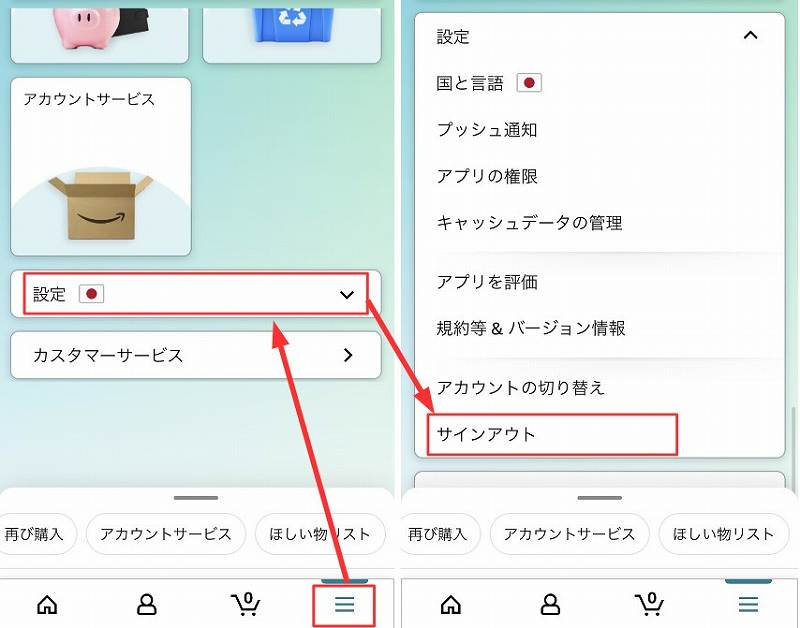
ログアウトした後に、再度ログインでAmazonパスワードを入力する画面に行くと「パスワードを忘れた方」のリンクがあります。これをタップして下さい。
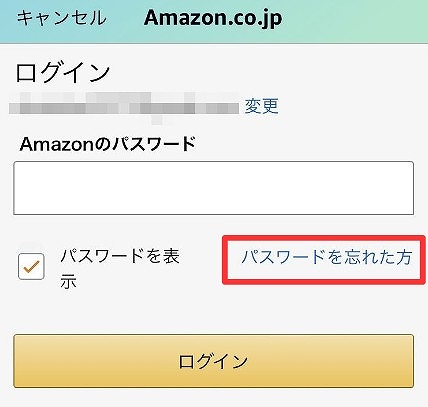
そうするとパスワードを再設定する流れになり、流れ通りにするとAmazonのパスワードを再設定(変更)できます。
「問題が発生しました」と表示され変更でいない場合
Amazonパスワードを変更する時に「問題が発生しました」と表示されて、変更できない場合があります。
これはパスワードとして認識できない文字を入力したときに表示されるものです。
全角と半角を間違えて入力しているパターンが最も多いミスです。「t」と「t」のように全角と半角を間違えて入力していませんか?全角はパスワードとして認識できませんので、半角の英数字を用いるようにしてください。
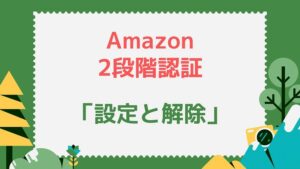
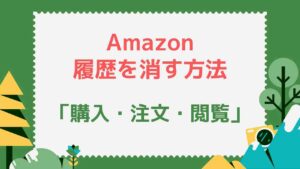
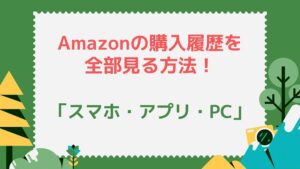
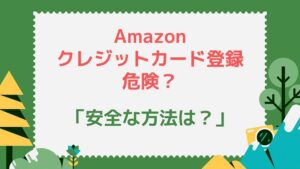

スポンサーリンク